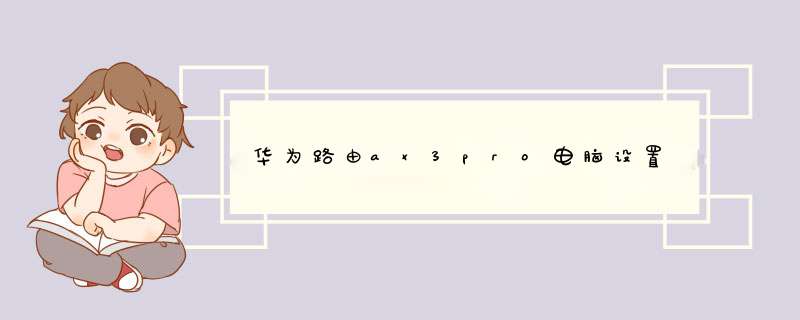
1、宽带总线(猫出来的网线)连接路由器的WAN口。
2、将网线一头连接路由器任意LAN口,一头连接电脑,启动电脑和路由器设备;
3、启动设备后,打开浏览器,在地址栏中输入路由器地址(路由器反面可以查看到)进入无线路由器设置
界面。
4、设置界面出现一个登录路由器的帐号及密码,输入默认帐号admin
(PS:路由器账号和密码一般都印在路由器的背面或周边,有些路由器密码是在首次设置的时候创建的,忘记的可以重置路由器再设置密码。)
5、根据设置向导一步一步设置,选择上网方式,通常ADSL用户则选择第一项PPPoE,如果用的是其他的网络
服务商则根据实际情况选择下面两项,如果不知道该怎么选择的话,直接选择第一项自动选择即可,方便新手 *** 作,选完点击下一步;
6、输入从网络服务商申请到的账号和密码,输入完成后直接下一步;
7、设置wifi密码,尽量字母数字组合比较复杂一点不容易被蹭网。
8、输入正确后会提示是否重启路由器,选择是确认重启路由器,重新启动路由器后即可正常上网。
华为ax3路由器怎样设置。下面给大家介绍下具体 *** 作方法。
工具/原料:HUAWEIMate X2、HarmonyOS2.0、智慧生活V12.0.3。
1、查看路由器底部铭牌WiFi名称,使用手机连接路由器wifi,无密码。
2、打开智慧生活app,点击右上角+号,再点击添加设备,选择已经扫描到的设备或选择扫码添加/手动添加。
3、设置路由器新的Wi-Fi名称和密码(可将Wi-Fi密码作为路由器管理密码用于登录路由器的管理界面),点击下一步,保留默认设置,点击下一步即可。
华为面向运营商数据通信网络的高端路由器产品,覆盖骨干网、城域网的P/PE位置,帮助运营商应对网络带宽快速增长的压力,那么你知道华为荣耀路由器pro怎么设置中继吗?下面是我整理的一些关于华为荣耀路由器pro设置中继的相关资料,供你参考。
华为荣耀路由器pro设置中继的 方法一、连接华为路由器
1、把华为路由器放在原来路由器的旁边,并给路由器接通电源。
给华为路由器接通电源
2、 笔记本 电脑、手机,搜索连接到华为路由器的 无线网络 。
手机、笔记本电脑先连接到华为路由器的无线信号
温馨提示
华为路由器的默认wifi名称是以HUAWEI-开头的,并且没有密码,注意在无线搜索结果列表中查看。
二、华为中继设置
(一)、如果你的华为是新购买的,还未设置过,或者是刚恢复出厂设置,设置方法如下所示。这里用手机为例进行演示,电脑上的设置和手机界面设置类似。
1、在你的手机浏览器中输入:192.168.3.1,打开华为的设置界面,然后点击“马上体验”
在手机浏览器中打开华为路由器的设置界面
2、点击“Wi-Fi中继”
点击“Wi-Fi中继”
3、在“可用无线网络列表”中,找到你原来路由器的无线网络,如下图所示
选择需要中继的无线信号
4、输入原路由器的无线网络密码&mdash&mdash>点击“下一步”。
输入中继无线信号的密码
5、设置路由器的登录密码&mdash&mdash>点击“完成”
手机设置华为中继完成
(二)、如果你的华为荣耀路由Pro()之前已经使用过,现在想要用来设置中继某个wifi信号。可以先恢复出厂设置,然后按照上面介绍的内容来设置中继。如果不想恢复出厂设置,则可以按照下面的方法来设置中继。
1、在浏览器中输入192.168.3.1&mdash&mdash>输入登录密码,登录到设置界面
输入登录密码,进入华为的设置界面
2、点击“更多功能”&mdash&mdash>“Wi-Fi 设置”&mdash&mdash>“Wi-Fi 中继”&mdash&mdash>打开“Wi-Fi中继”&mdash&mdash>点击“下一步”。
打开华为的 Wi-Fi中继
3、在“可用无线网络列表”选项中,选择原路由器上的无线网络&mdash&mdash>输入原路由器无线网络的密码&mdash&mdash>点击“连接”,如下图所示。
电脑上设置华为中继wifi信号
温馨提示
华为路由器中继设置成功后,荣耀路由器Pro()的无线Wi-Fi名称、无线Wi-Fi密码,会自动变为老路由器的相同,即华为中继设置完成后,家里还是只有一个无线Wi-Fi信号,但是无线信号的覆盖范围扩大了。
看过 文章 “华为荣耀路由器pro怎么设置中继”的人还看了:
1. 华为路由器配置命令大全
2. 华为路由器设置
3. 华为路由器配置详细教程
4. 华为路由器设置wifi的详细方法
5. 华为路由器详细介绍
6. 华为如何设置连接两个无线路由器
7. 华为3COM路由器如何保存配置
欢迎分享,转载请注明来源:内存溢出

 微信扫一扫
微信扫一扫
 支付宝扫一扫
支付宝扫一扫
评论列表(0条)